Parandus Selle veebisaidi turvasertifikaadiga on probleem
Miscellanea / / November 28, 2021
Kas olete kunagi mõelnud, et veedate päeva ilma Internetita? Internetist on saanud meie elu asendamatu osa. Mida teha, kui teil tekib probleem konkreetsele veebisaidile sisenedes? Paljud kasutajad teatasid, et nad kohtavad "Selle veebisaidi turvasertifikaadiga on probleem viga turvatud veebisaitidele juurdepääsul. Samuti ei saa te mõnikord selle veateate jätkamiseks või sellest mööda hiilimiseks ühtegi võimalust, mis muudab selle probleemi väga tüütuks.
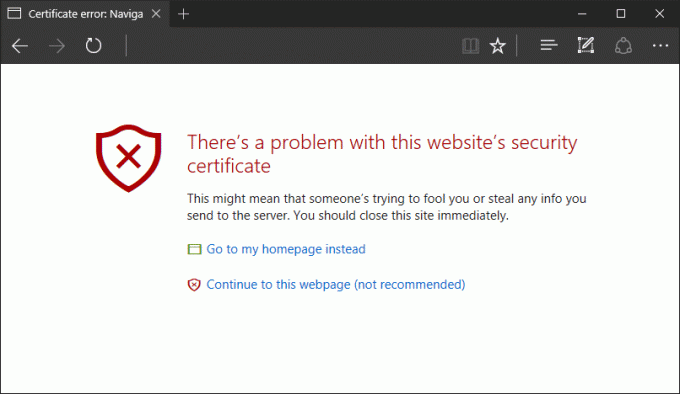
Kui arvate, et brauseri muutmine võib teid aidata, siis see ei aita. Brauseri muutmine ja sama veebisaidi avamine, mis põhjustab teie probleemi, ei anna leevendust. Samuti võib selle probleemi põhjustada hiljutine Windowsi värskendus, mis võib tekitada konflikti. Mõnikord, Viirusetõrje võib ka teatud veebisaite segada ja blokeerida. Kuid ärge muretsege, selles artiklis käsitleme selle probleemi lahendamise lahendusi.
Sisu
- Parandus Selle veebisaidi turvasertifikaadi veaga on probleem
- 1. meetod: reguleerige süsteemi kuupäeva ja kellaaega
- 2. meetod: installige sertifikaadid
- 3. meetod: lülitage välja hoiatus sertifikaadi aadressi mittevastavuse kohta
- 4. meetod: keelake TLS 1.0, TLS 1.1 ja TLS 1.2
- 5. meetod: muutke usaldusväärsete saitide sätteid
- 6. meetod: muutke serveri tühistamise suvandeid
- 7. meetod: eemaldage hiljuti installitud värskendused
Parandus Selle veebisaidi turvasertifikaadi veaga on probleem
1. meetod: reguleerige süsteemi kuupäeva ja kellaaega
Mõnikord võivad teie süsteemi kuupäeva ja kellaaja seaded seda probleemi põhjustada. Seetõttu peate oma süsteemi kuupäeva ja kellaaega parandama, kuna mõnikord muutuvad need automaatselt.
1. Paremklõpsake ikooni kella ikoon asetage ekraani paremasse alanurka ja valige Reguleerige kuupäeva/kellaaega.

2. Kui leiate, et kuupäeva ja kellaaja seaded pole õigesti konfigureeritud, peate seda tegema lülitage lüliti välja jaoks "Seadista aeg automaatselt” seejärel klõpsake nuppu Muuda nuppu.

3. Tehke vajalikud muudatused Muutke kuupäeva ja kellaaega seejärel klõpsake Muuda.

4. Vaadake, kas see aitab, kui ei, siis lülitage lüliti väljaMäära ajavöönd automaatselt.“

5. Ja rippmenüüst Ajavöönd määrake oma ajavöönd käsitsi.

9. Muudatuste salvestamiseks taaskäivitage arvuti.
Teise võimalusena, kui soovite, võite ka muuta oma arvuti kuupäeva ja kellaaega kasutades juhtpaneeli.
2. meetod: installige sertifikaadid
Kui kasutate Internet Explorer brauser, saate installige veebisaitide puuduvad sertifikaadid millele te juurde ei pääse.
1. Kui tõrketeade kuvatakse ekraanil, peate klõpsama Jätkake sellel veebisaidil (pole soovitatav).

2. Klõpsake nuppu Sertifikaadi viga lisateabe avamiseks klõpsake nuppu Vaata sertifikaate.
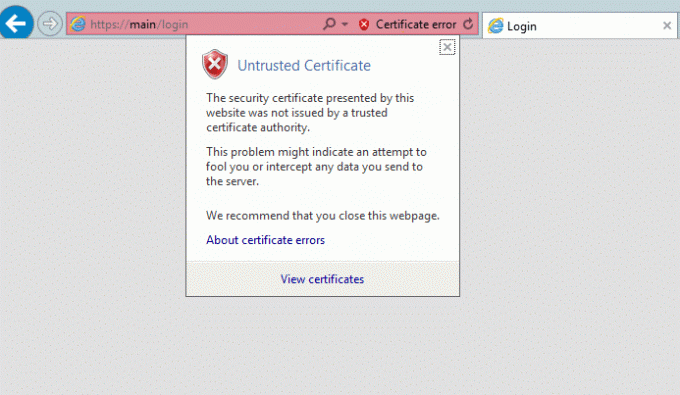
3. Järgmisena klõpsake nuppu Installige sertifikaadid.

4.Ekraanile võidakse kuvada hoiatusteade, klõpsake nuppu Jah.
5. Valige järgmisel ekraanil kindlasti "Kohalik masin” ja klõpsake Edasi.

6. Järgmisel ekraanil salvestage sertifikaat kindlasti alla Usaldusväärsed Juursertimiskeskused.

7. Klõpsake Edasi ja seejärel klõpsake nuppu Lõpetama nuppu.

8. Niipea kui klõpsate nuppu Lõpeta, lõplik kinnitusdialoog kuvatakse, klõpsake Okei jätkama.
Siiski on soovitatav ainult installige sertifikaadid usaldusväärsetelt veebisaitidelt nii saate vältida pahatahtlike viiruste rünnakut teie süsteemile. Saate kontrollida ka teatud veebisaitide sertifikaate. Klõpsake nuppu Luku ikoon domeeni aadressiribal ja klõpsake nuppu tunnistus.
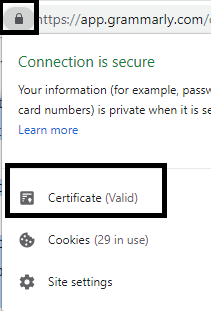
3. meetod: lülitage välja hoiatus sertifikaadi aadressi mittevastavuse kohta
Võimalik, et teile väljastatakse mõne muu veebisaidi sertifikaat. Selle probleemi lahendamiseks peate lülitage välja hoiatus sertifikaadi aadressi mittevastavuse kohta.
1. Vajutage Windows Key + R ja seejärel tippige inetcpl.cpl ja vajutage sisestusklahvi, et avada Interneti-suvandid.

2. Navigeerige Vahekaart Täpsemalt ja leidke asukoht Hoiatage sertifikaadi aadressi mittevastavuse võimaluse eest turvaosa all.
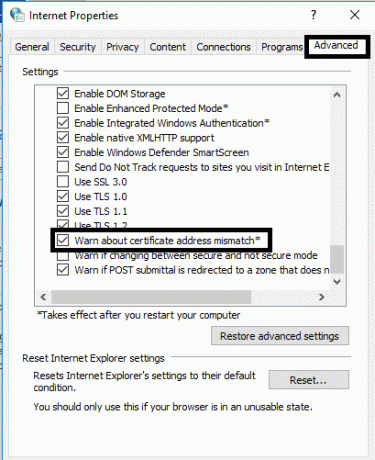
3.Tühjendage märkeruut valiku Hoiata sertifikaadi aadressi mittevastavuse eest kõrval. Klõpsake nuppu Rakenda ja seejärel nuppu OK.

3. Taaskäivitage süsteem ja vaadake, kas saate seda teha Parandus Selle veebisaidi turvasertifikaadi veaga on probleem.
4. meetod: keelake TLS 1.0, TLS 1.1 ja TLS 1.2
Paljud kasutajad teatasid, et see on vale TLS-i seaded võib seda probleemi põhjustada. Kui see tõrge ilmneb brauseris mis tahes veebisaidile sisenedes, võib see olla TLS-i probleem.
1. Vajutage Windows Key + R ja seejärel tippige inetcpl.cpl ja vajutage sisestusklahvi, et avada Interneti-suvandid.

2. Seejärel liikuge vahekaardile Täpsemalt tühjendage märge kastid kõrvalKasutage TLS 1.0“, “Kasutage TLS 1.1", ja "Kasutage TLS 1.2“.
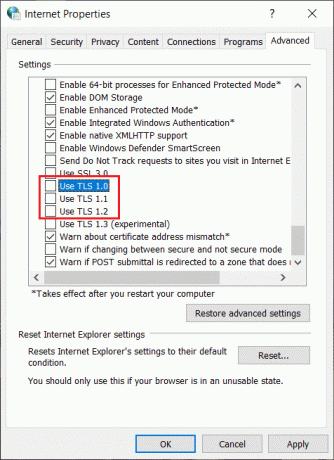
3. Muudatuste salvestamiseks klõpsake nuppu Rakenda ja seejärel nuppu OK.
4. Lõpuks taaskäivitage arvuti ja kontrollige, kas saate seda teha Parandus Selle veebisaidi turvasertifikaadi veaga on probleem.
5. meetod: muutke usaldusväärsete saitide sätteid
1. Avage Interneti-suvandid ja navigeerige Turvalisus vahekaart, kust saate asukoha leida Usaldusväärsed saidid valik.
2. Klõpsake nuppu Nupp Saidid.
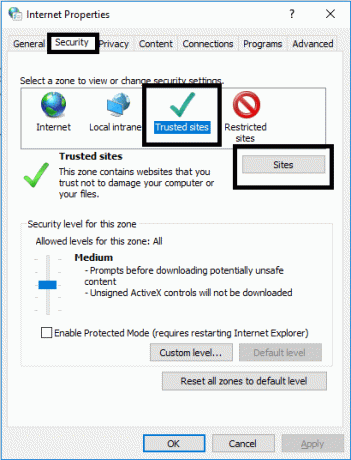
3.Sisestage umbes: internet väljal „Lisa see veebisait tsooni” ja klõpsake nuppu Lisama nuppu.

4. Sulgege kast. Seadete salvestamiseks klõpsake nuppu Rakenda ja seejärel OK.
6. meetod: muutke serveri tühistamise suvandeid
Kui seisate silmitsi veebisaidi turvasertifikaat veateade, võib põhjuseks olla valed Interneti-sätted. Probleemi lahendamiseks peate muutma oma serveri tühistamise valikuid
1.Ava Kontrollpaneel seejärel klõpsake Võrk ja Internet.

2. Järgmisena klõpsake nuppu Interneti-valikud jaotises Võrk ja Internet.

3. Lülitage nüüd vahekaardile Täpsemalt ja seejärel jaotisesse Turvalisus Tühjendage märge kasti " kõrvalKontrollige väljaandja sertifikaadi tühistamist” ja „Kontrollige serveri sertifikaadi tühistamist“.

4. Muudatuste salvestamiseks klõpsake nuppu Rakenda ja seejärel nuppu OK.
7. meetod: Eemaldage hiljuti installitud värskendused
1. Avage juhtpaneel, otsides seda otsinguriba abil.

2. Nüüd klõpsake juhtpaneeli aknas nuppu Programmid.
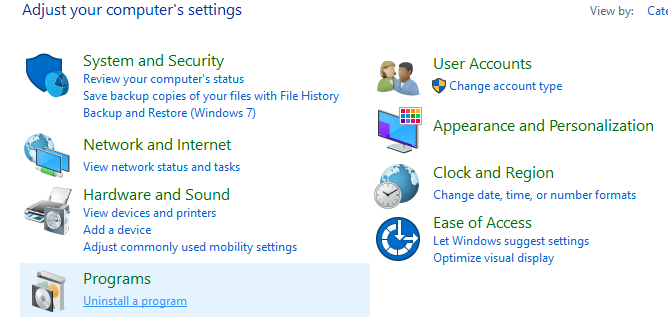
3. All Programmid ja funktsioonid, kliki Vaadake installitud värskendusi.
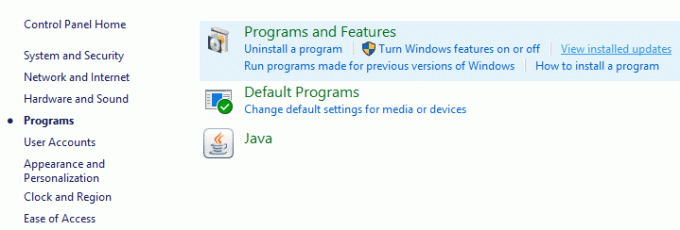
4. Siin näete praegu installitud Windowsi värskenduste loendit.
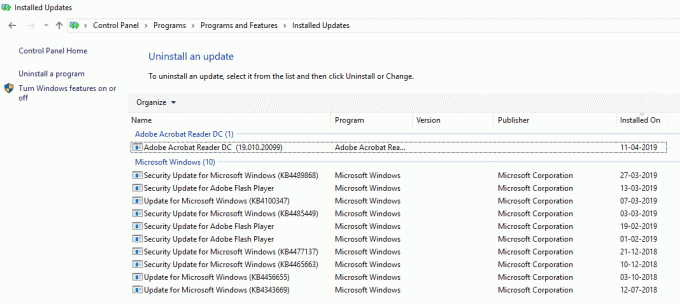
5. Desinstallige hiljuti installitud Windowsi värskendused, mis võivad probleemi põhjustada, ja pärast selliste värskenduste desinstallimist võib teie probleem laheneda.
Soovitatav:
- Ülim juhend oma Facebooki privaatsusseadete haldamiseks
- Windows 10 jäi tervituskuvale kinni? 10 viisi selle parandamiseks!
- 3 võimalust WiFi-võrgu unustamiseks Windows 10-s
- Parandage õigekirjakontroll, mis Microsoft Wordis ei tööta
Loodetavasti sobivad kõik ülalmainitud meetodid Parandus Selle veebisaidi turvasertifikaadiga on probleem veateade teie süsteemis. Siiski on alati soovitatav sirvida neid veebisaite, millel on turvasertifikaat. Veebisaitide turvasertifikaate kasutatakse andmete krüptimiseks ja kaitsmiseks viiruste ja pahatahtlike rünnakute eest. Kui aga olete kindel, et sirvite usaldusväärset veebisaiti, saate selle vea lahendamiseks kasutada ühte ülaltoodud meetoditest ja sirvida oma usaldusväärset veebisaiti hõlpsalt.



